
Android’in “Wi-Fi Assistant” ını kullanmıyorsanız,malısın. Bilinen açık Wi-Fi ağlarına otomatik olarak bağlanır ve onları bir Google VPN ile korur. Bu şekilde, saldırganların verilerinize erişmesini önlerken verileri kurtarırsınız.
Wi-FI Asistan aslen ile yayınlandıProject Fi, ancak şimdi 5.1 ve üstü çalışan tüm Nexus cihazları için kullanılabilir (bu ülkelerde). Cihazınız varsa, şimdi açmamak için hiçbir neden yoktur.
Wi-Fi Asistanı Nedir?
Wi-Fi Assistant iki şeyi yapmayı amaçlamaktadır: veriyi sakla ve güvende tut. Telefonunuzda daha az veri kullanan, tanıdığı Wi-Fi ağlarını açmanız için sizi otomatik olarak bağlar. Doğru, basit görünüyor?
Ancak, kamu ağları doğal olarak güvensizdir. Kötü niyetli kişilerin, aktarırken verilerinizi gökten çıkarmak için paket koklayıcılar gibi şeyleri kullanması kolaydır; yalnızca sizinle aynı ağa bağlı olmaları gerekir. Gönderdiğiniz her şey, şifreler veya diğer özel bilgiler gibi algılanabilir. Böylece, kahve dükkanındaki bu ağ, VPN'iniz olmadığı sürece, bağlanmak için çok güvenli değildir.
İLGİLİ: VPN Nedir ve Neden İhtiyacım Var?
Böylece, Wi-Fi Assistant açık bir ağa bağlandığında, Ayrıca VPN'e bağlanır (Sanal Özel Ağ)Google tarafından yönetiliyor, tüm trafiğinizi özel, dijital bir tünelden geçiriyor. VPN şifreli olduğundan, verileriniz olası saldırılara karşı korunur. Bu şekilde, birçok açık Wi-Fi ağına mobil bağlantınıza veya ev ağınıza davrandığınız gibi davranabilirsiniz; giriş yapmaktan, sipariş vermekten veya başka bir şey yapmaktan çekinmeyin. Verileriniz olabildiğince güvenli.
Ne yazık ki, tüm ortak ağlarda çalışmaz - yalnızca güvendiği kişilere otomatik olarak bağlanır. Wi-Fi Assistant sizi güvenceye aldıysa, Wi-Fi simgesinin yanında bir anahtar simgesi göreceksiniz.
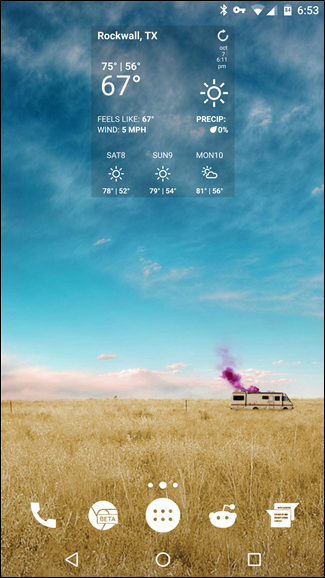
Bu anahtarı göremiyorsanız, muhtemelenbu ağa kendiniz manuel olarak bağlandınız; bu durumda Wi-Fi Assistant sizi korumaz. Wi-Fi Assistant'ın otomatik olarak bağlanıp bağlanmayacağını görmek için bağlantıyı kesmeyi deneyebilirsiniz. Olmazsa, manuel olarak yeniden bağlanabilirsiniz, sadece VPN'nin çalışmadığını bilin.
Google Wi-Fi Yardımcısı Nasıl Kurulur?
Daha önce de söylediğim gibi, Wi-Fi Assistant yalnızcaAndroid 5.1 veya daha yüksek sürümünü çalıştıran Nexus cihazlarında kullanılabilir. Ayrıca ABD, Kanada, Danimarka, Faroe Adaları, Finlandiya, İzlanda, Meksika, Norveç, İsveç ve Birleşik Krallık'a kilitlenmiş bölge. Bu gereksinimlerin her ikisi de karşılanırsa, okumaya devam edin.
Wi-Fi Assistant cihazınızda mevcut olduğunda, cihaz Mayıs bir ortak ağa bağlandığınızda sizi uyarır. Ancak beklemek zorunda değilsiniz - önceden kendiniz etkinleştirebilirsiniz.
İlk önce, Ayarlar menüsüne atlayın. Bildirim gölgesini birkaç kez aşağı çekin ve ardından dişli simgesine dokunun.

Oradan, "Google" girişine doğru aşağı kaydırın. Ona dokun.

Listenin altına yakın bir yerde, “Ağ” adlı bir giriş var. İstediğiniz şey bu.

Ağ menüsü kısa ve tatlı: Wi-Fi Assistant için bir “Gelişmiş” ayarı ile birlikte bir geçiş var. Devam edin ve ilk önce Wi-Fi Yardımcısı'na geçin - birazdan Gelişmiş menüsüne bakacağız.

Wi-Fi Assistant açıldığında, temel olarak hizmetin ne yaptığını size bildiren bir tür uyarı çıkarılmalıdır. İsterseniz okumaya devam edin, ardından “Al” a dokunun.
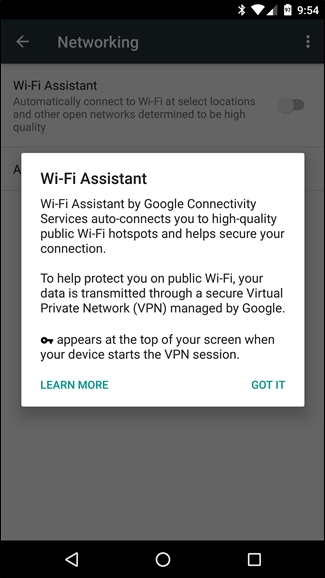
Bu budur; Wi-Fi Assistant, bundan sonra sizin için işini yapacak. Google Wi-Fi Assistant'ın güvence altına almak istediği bir ağa bağlandığınızda, bir bildirim görüntülenir.

“Gelişmiş” i merak ediyorsanızbölümünde, bu menüde yalnızca bir şey var: Wi-Fi Assistant'un kaydedilmiş ağları yönetmesine izin verme seçeneği, böylece gelecekte kullandığınız ağlara otomatik olarak bağlanacaktır. Bu özelliği kapatmak için bir neden olmadığını düşünebilirim, bu yüzden onu rahat bırakalım. Yani, istersen devre dışı bırakabilirsin. Ne de olsa senin telefonunuz.
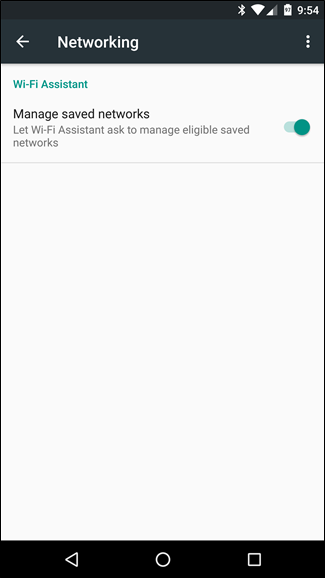
Ve bu hemen hemen.








